Microsoft Windows zobrazuje chybu 0x80004005 v různých situacích, protože chyba není specifikována. V závislosti na položce, ve které se tato chyba zobrazuje, budete muset tuto položku opravit, abyste se zbavili chybové zprávy. Zde je několik situací a jejich oprav, které vám pomohou rozloučit se s tímto problémem.
Některé situace, kdy se může zobrazit výše uvedená chyba, jsou, že vaše funkce Windows Update je poškozená, vaše mezipaměť aktualizací je poškozená, nemáte oprávnění provádět změny ve složce, váš nástroj pro extrakci archivu nefunguje t podporu šifrování a další.
Obsah
1. Spusťte Poradce při potížích se službou Windows Update a opravte problémy s aktualizací systému Windows 11/10
Pokud se při pokusu o aktualizaci operačního systému Windows zobrazí kód chyby 0x80004005, může mít funkce aktualizace problémy. V takovém případě spusťte v počítači vestavěný nástroj pro odstraňování problémů se službou Windows Update, abyste našli a opravili problémy s touto funkcí.

Tento nástroj pro odstraňování problémů je spuštěn z větší části sám o sobě; stačí vybrat několik možností v nástroji, abyste zjistili a vyřešili problémy s aktualizací.
Otevřete aplikaci Nastavení v počítači stisknutím kláves Windows + I. V Nastavení vyberte Systém > Odstraňování problémů > Další nástroje pro odstraňování problémů. Výběrem možnosti Spustit vedle Windows Update otevřete nástroj pro odstraňování problémů.  Problém vyřešte podle pokynů na obrazovce v nástroji pro odstraňování problémů.
Problém vyřešte podle pokynů na obrazovce v nástroji pro odstraňování problémů.
2. Vypněte antivirový software
Pokud se při přístupu k položce, jako je soubor nebo aplikace, zobrazí výše uvedená chyba, může být na vině váš antivirus. Váš antivirový nástroj mohl vaši položku detekovat jako potenciální hrozbu a zablokovat vám přístup k položce.
V tomto případě vypněte antivirovou ochranu, abyste problém vyřešili. Pamatujte, že byste to měli udělat pouze v případě, že důvěřujete souboru nebo aplikaci, kterou otevřete. Pokud je vaše položka skutečně infikována virem nebo malwarem, rozšíříte tento virus nebo malware do mnoha dalších souborů ve vašem počítači.
Vyberte tlačítko Start, vyhledejte Zabezpečení systému Windows a spusťte aplikaci. Nabídku Start můžete otevřít také stisknutím klávesy Windows. V aplikaci vyberte Ochrana před viry a hrozbami. V záhlaví Nastavení ochrany před viry a hrozbami vyberte Spravovat nastavení. Vypněte přepínač Ochrana v reálném čase.  Ve výzvě Řízení uživatelských účtů vyberte Ano. Pokuste se získat přístup k souboru nebo aplikaci v Průzkumníku souborů.
Ve výzvě Řízení uživatelských účtů vyberte Ano. Pokuste se získat přístup k souboru nebo aplikaci v Průzkumníku souborů.
3. Oprava kódu chyby 0x80004005 změnou oprávnění ke složce
Pokud se při provádění změn ve složce zobrazí chyba 0x80004005, pravděpodobně nemáte požadované oprávnění k provedení této akce. V takovém případě si udělte úplný přístup ke složce a můžete provést všechny požadované změny.
Klepněte pravým tlačítkem na složku a vyberte Vlastnosti. Přejděte na kartu Zabezpečení a vyberte Upravit. Vyberte své uživatelské jméno v části Skupina nebo jména uživatelů, povolte možnost Povolit pro Úplné ovládání a vyberte Použít a poté OK ve spodní části.  Zvolte Použít a poté OK v okně Vlastnosti. Zkuste provést změny ve složce.
Zvolte Použít a poté OK v okně Vlastnosti. Zkuste provést změny ve složce.
4. Opravte chybu Windows Update odstraněním mezipaměti aktualizací
Mezipaměť služby Windows Update může způsobit, že váš počítač zobrazí chybu 0x80004005. V takovém případě můžete problém vyřešit vymazáním chybné mezipaměti. Smazáním stažených souborů služby Windows Update se neodstraní vaše osobní data.
Otevřete Spustit pomocí klávesové zkratky Windows + R. Do pole Spustit zadejte následující příkaz a stiskněte klávesu Enter:
services.msc V seznamu služeb vyhledejte službu Windows Update, klepněte na tuto službu pravým tlačítkem myši a vyberte příkaz Zastavit.  Nechte okno Služby otevřené a spusťte pole Spustit pomocí Windows + R. Do pole Spustit zadejte následující cestu a stiskněte Enter:
Nechte okno Služby otevřené a spusťte pole Spustit pomocí Windows + R. Do pole Spustit zadejte následující cestu a stiskněte Enter:
C:\WINDOWS\SoftwareDistribution\Download Vyberte všechny soubory v otevřete složku stisknutím Ctrl + A. Klikněte pravým tlačítkem na vybraný soubor a vyberte Odstranit (ikona koše).  Vraťte se do okna Služby, klepněte pravým tlačítkem na službu Windows Update a zvolte Start.
Vraťte se do okna Služby, klepněte pravým tlačítkem na službu Windows Update a zvolte Start.
5. Obejděte kód chyby Windows 0x80004005 aktualizací počítače se systémem Windows 10/11
Chyba 0x80004005 obvykle vyplývá z použití zastaralé verze operačního systému. Tuto a mnoho dalších systémových chyb v počítači můžete vyřešit aktualizací verze systému Windows.
Aktualizace systému Windows je rychlá, snadná a zdarma. Zde je návod, jak na to.
Otevřete Nastavení stisknutím Windows + I. V levém postranním panelu vyberte Windows Update. V pravém podokně vyberte Vyhledat aktualizace.  Stáhněte a nainstalujte zobrazené aktualizace. Restartujte počítač.
Stáhněte a nainstalujte zobrazené aktualizace. Restartujte počítač.
6. Odeberte své dočasné soubory
Nainstalované aplikace a mnoho systémových služeb Windows vytváří dočasné soubory na vašem PC. Pokud váš počítač nashromáždil mnoho z těchto dočasných souborů, může to být důvod, proč se vám zobrazuje chyba 0x80004005.
V tomto případě vymažte všechny dočasné soubory a váš problém bude vyřešen.
Otevřete Spustit pomocí Windows + R. Do pole Spustit napište následující a stiskněte Enter:
%temp% Vyberte všechny soubory ve složce stisknutím Ctrl + A. Klikněte pravým tlačítkem na vybraný soubor a zvolte Odstranit ( ikona odpadkového koše). 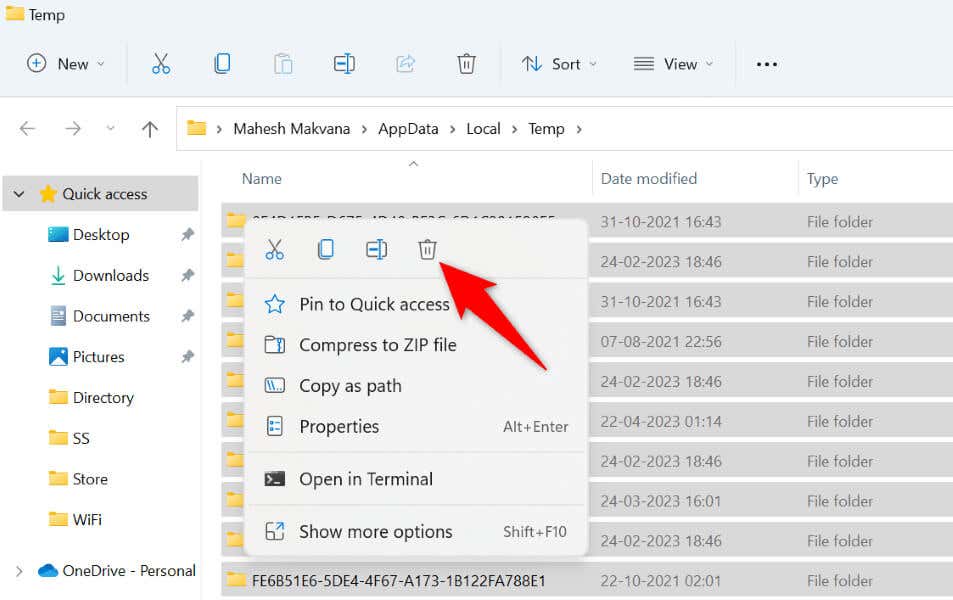 Otevřete plochu, klepněte pravým tlačítkem myši na Koš a vyberte Vysypat koš.
Otevřete plochu, klepněte pravým tlačítkem myši na Koš a vyberte Vysypat koš.
7. Použijte archivátor, který podporuje šifrování
Když se pokusíte extrahovat heslem chráněný archiv (jako je ZIP nebo RAR) pomocí archivačního nástroje, který nepodporuje šifrování, může se zobrazit chyba 0x80004005. Oprava tohoto problému je snadná; vše, co musíte udělat, je získat archivátor podporující soubory chráněné heslem.
Jeden z nejlepších bezplatných nástrojů, které můžete použít, je 7-Zip. Je to zdarma a s otevřeným zdrojovým kódem, což vám umožňuje zrušit archivaci všech vašich zašifrovaných archivů pomocí několika jednoduchých kliknutí. Mezi další nástroje, které můžete použít, patří WinRAR a WinZip.
Můžete si stáhnout 7-Zip z jeho oficiálních webových stránek, nainstalovat nástroj a poté jej použít k přístupu a extrahování vašeho souboru ZIP nebo obsahu jiného archivu.
8. Znovu zaregistrujte všechny soubory DLL ve vašem systému
Pokud se při pokusu o spuštění aplikace zobrazí výše uvedená chyba, je možné, že soubor DLL, který vaše aplikace chce použít, není zaregistrován ve vašem systému Windows. Protože chyba neříká, který soubor DLL není registrován, zaregistrujte všechny dostupné soubory DLL ve vašem systému.
Spusťte nabídku Start, najděte Příkazový řádek a vyberte Spustit jako správce. Ve výzvě Řízení uživatelských účtů zvolte Ano. Zadejte následující příkaz do CMD a stiskněte Enter:
pro %1 in (*.dll) do regsvr32/s %1  Počkejte, až příkazový řádek zaregistruje všechny vaše soubory DLL. Otevřete aplikaci.
Počkejte, až příkazový řádek zaregistruje všechny vaše soubory DLL. Otevřete aplikaci.
Mnoho způsobů, jak opravit nespecifikovanou chybu 0x80004005 na počítači se systémem Windows
Chyba 0x80004005 systému Windows je extrémně frustrující, protože nevíte, proč k chybě došlo. K vyřešení problému v různých situacích použijte výše uvedené metody.
Jakmile to uděláte, otevřou se vaše soubory a aplikace, budete moci provádět změny ve složkách a vaše šifrované archivy se v pohodě rozbalí.
